1.去官网下载合适的压缩包
网址:https://dev.mysql.com/downloads/file/?id=476233
(8.0.19下载网址64位):https://dev.mysql.com/downloads/mysql/
(拉到最下面点击 No thanks,just start my download.)

2.解压后的目录(这里本来是没有Data文件夹的,但是我是完成之后截图的,所以会有Data文件夹,初始化的时候会自动生成)
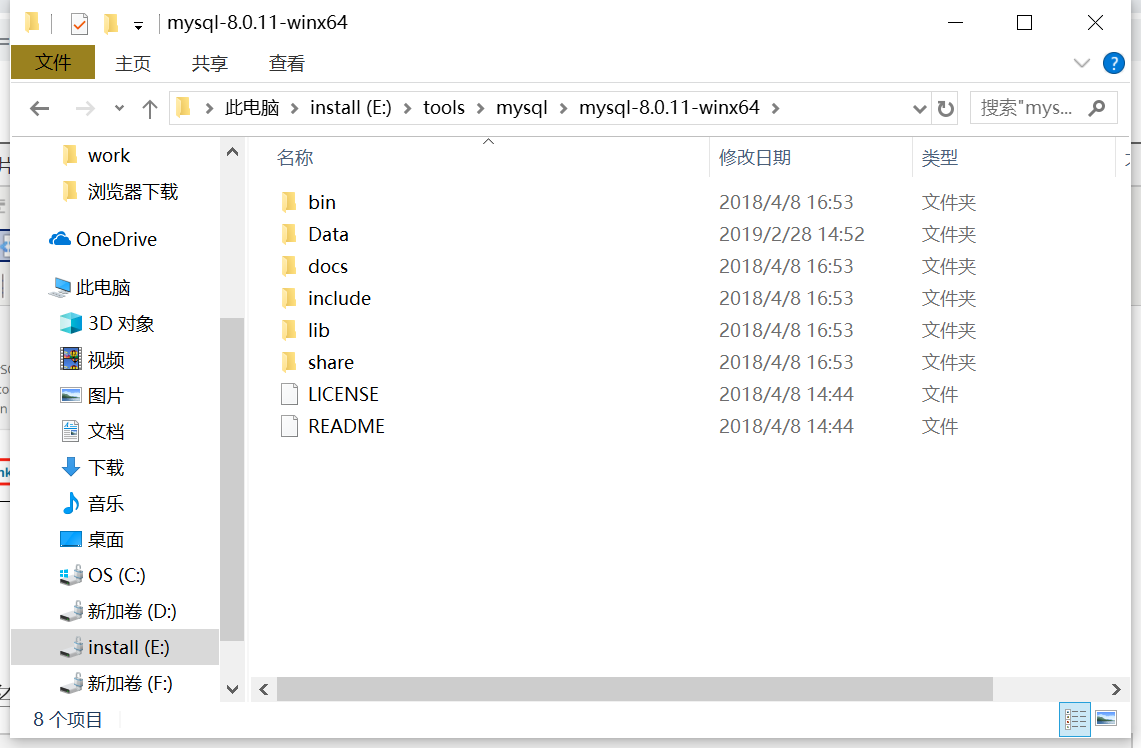
3.配置初始化的my.ini
新建一个文本文档,重命名为my.ini(注意:这里修改了后缀名,有些隐藏了后缀名)

[mysqld]
# 设置3306端口
port=3306
# 设置mysql的安装目录
basedir=E:\tools\mysql\mysql-8.0.11-winx64
# 设置mysql数据库的数据的存放目录
datadir=E:\tools\mysql\mysql-8.0.11-winx64\Data # 此处同上
# 允许最大连接数
max_connections=200
# 允许连接失败的次数。这是为了防止有人从该主机试图攻击数据库系统
max_connect_errors=10
# 服务端使用的字符集默认为UTF8
character-set-server=utf8
# 创建新表时将使用的默认存储引擎
default-storage-engine=INNODB
# 默认使用“mysql_native_password”插件认证
default_authentication_plugin=mysql_native_password
[mysql]
# 设置mysql客户端默认字符集
default-character-set=utf8
[client]
# 设置mysql客户端连接服务端时默认使用的端口
port=3306
default-character-set=utf8
4.初始化数据库
在MySQL安装目录的 bin 目录下用管理员身份运行cmd界面,执行命令:
mysqld --initialize --console
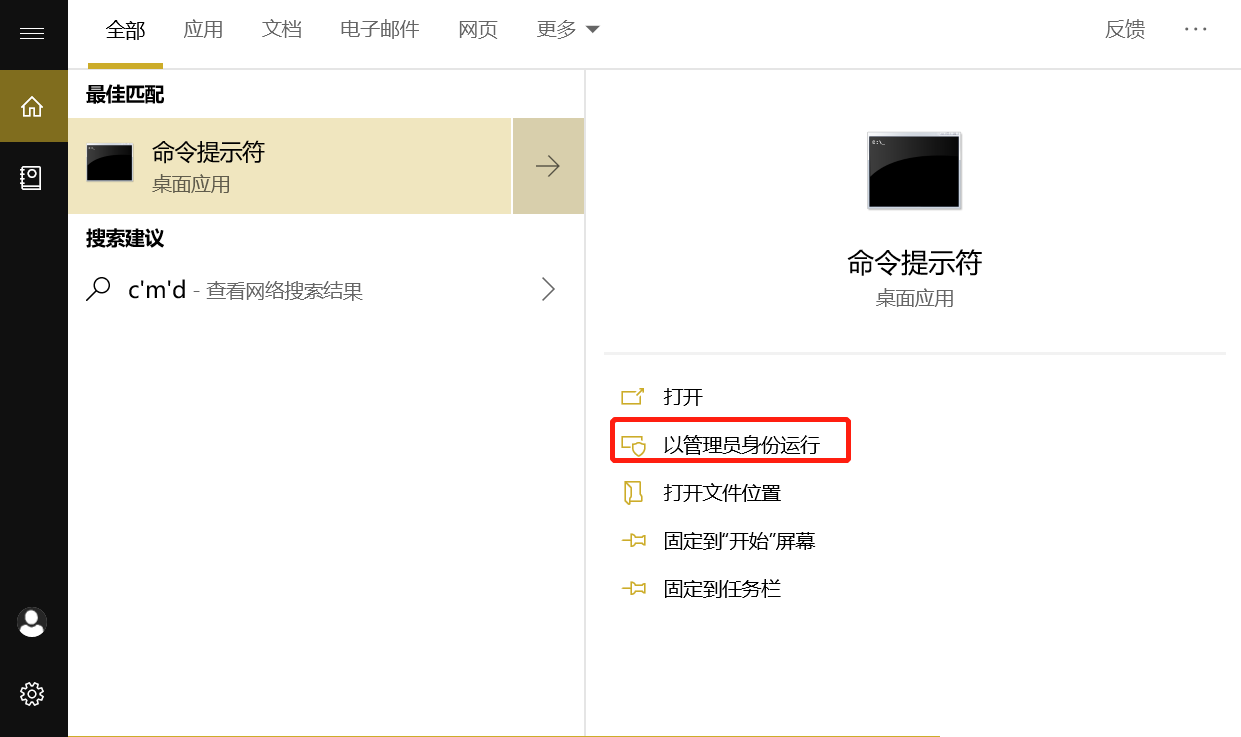
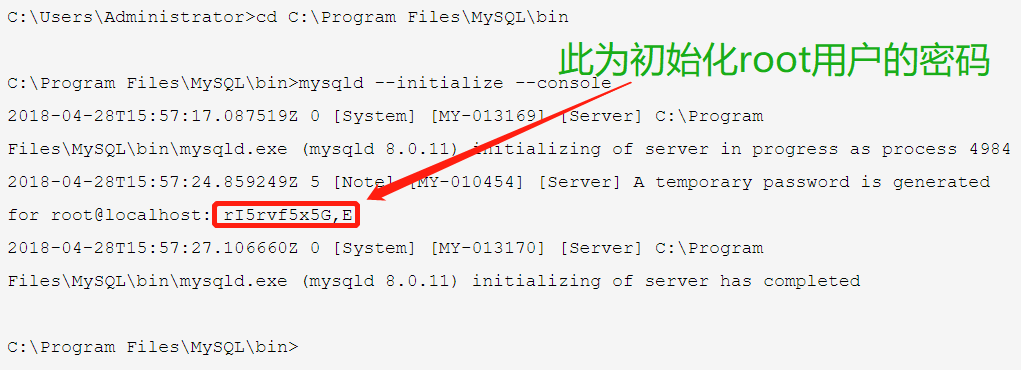
5.安装服务(服务名可不写)
mysqld --install [服务名]
6.启动mysql服务
net start mysql

7.更改用户密码:alter user root@localhost identified by '新密码';
alter user root@localhost identified by '123456';
先登录root用户(如果忘记密码就把Data文件夹删掉,然后重新初始化数据库)

更改用户root密码
